Независимо от того, используете ли вы Wine для запуска важных бизнес-приложений или просто играете в кучу забавных игр, доступных только для Microsoft Windows, Wine фактически начнет регистрировать ассоциации файлов для различных расширений, используемых программами Windows. Возможно, вы не захотите, чтобы старые программы, которые вы удалили, валялись, и у вас могут возникнуть проблемы с теми, которые Wine ассоциирует по умолчанию. Если другая программа создает файл с одинаково идентичным расширением файла, у вас может возникнуть странный конфликт, если вы попытаетесь дважды щелкнуть по нему.
К счастью, на самом деле от этого проще избавиться. из них, чем вы могли подумать. Имейте в виду, что этот следующий процесс сбрасывает ассоциации расширений в вашем файловом менеджере, поэтому вы не захотите этого делать, если сочтете некоторые из Wine полезными. При этом Wine часто воссоздает их, когда вы снова используете программу. Это также не будет проблемой, если вы используете меню «Файл» для открытия файлов из Wine. Скорее всего, вы все равно не запускаете какие-либо критически важные корпоративные приложения через Wine, поэтому для большинства пользователей это кажется проблемой.
Метод 1: окончательное удаление ассоциаций файлов Wine
Вам нужно будет начать с открытия окна терминала. Найдите слово «Терминал» в Ubuntu Unity Dash или щелкните меню «Приложения», а затем найдите его в «Системных инструментах». Поскольку этот процесс включает в себя только управление файлами внутри вашего собственного домашнего каталога, вам не потребуется для этого права администратора.
Чтобы удалить все ассоциации файлов одним махом, сначала введите rm -f ~/.local/share/applications/wine-extension * .desktop , а затем нажмите Enter, а затем введите rm -f ~/.local/share/icons/hicolor/ */*/application-x-wine-extension * и второе нажатие кнопки ввода. Первая команда удаляет все файлы расширения Wine .desktop, созданные программами Windows, а вторая удаляет все значки, которые Wine мог связать с ними.
Если вы когда-нибудь увидите, казалось бы, случайное странное красное вино. очки в качестве значков для некоторых файлов, тогда это также решит эту проблему. Это вызвано тем, что типы файлов связаны с Wine, когда Wine не имеет для них значка. Красный стакан – это шутливая ссылка на название программы Wine, но эта шутка иногда сбивает с толку новых пользователей, потому что это не самая интуитивно понятная вещь с места в карьер. Эмпирическое правило заключается в том, что если у вас есть что-нибудь с бокалом вина поверх значка, то это шутливый способ Linux сообщить пользователю, что файл связан с кодом Windows, который выполняется через Wine.
Затем вам нужно будет удалить старый кеш с помощью трех команд. Введите
rm -f ~/.local/share/applications/mimeinfo.cache и затем
rm -f ~/.local/share/mime/packages/x-wine * и, наконец, rm -f ~/. local/share/mime/application/x-wine-extension * все как отдельные команды. Как только вы дойдете до этой точки, пути назад уже не будет, поэтому вам нужно убедиться, что вы действительно хотите это сделать, прежде чем продолжить. Хотя это на самом деле не нанесет необратимого ущерба, удаление ассоциаций файлов без особого смысла может немного раздражать. Тем не менее, программы Wine обычно воссоздают их при запуске.
Обновите кеш, выполнив update-desktop-database ~/.local/share/applications , а затем
update-mime-database ~/.local/share/mime/ как две отдельные команды. Скорее всего, у вас снова будет несколько новых ассоциаций файлов Linux по умолчанию. Это должно быть все, что вам нужно сделать, чтобы избавиться от них, поэтому это полезно, если вы только что избавились от старой программы, которой больше не пользуетесь, и хотите избавиться от связанных с ней ассоциаций. Это действительно удаляет все различные другие ассоциации файлов, созданные Wine, но если вы не используете интерпретатор VBScript, то это вообще не будет большой проблемой. Если вы используете программы VBScript или Microsoft JScript, вам потребуется воссоздать ассоциации хостинга Windows, но эти ассоциации все равно будут исправлены автоматически. Кроме того, вы, вероятно, используете сценарии оболочки, чтобы делать с Wine все, что захотите.
Кстати, вы можете сделать это после удаления некоторых игр. Существуют некоторые старые игровые программы для Windows, которые связывают множество различных проприетарных расширений файлов с самой программой, поэтому вы можете сделать это, чтобы все это было очищено.
Никогда не запускайте эти команды. однако излишне, поскольку они действительно сбрасывают типы MIME, которые Nautilus, PCManFM, Thunar и другие файловые менеджеры используют для связывания разных расширений с разными программами. С другой стороны, этот процесс может действительно ускорить работу, поскольку вам не придется просматривать так много из них, открывая то, на что вы смотрели.
Метод 2: Восстановление справочных ассоциаций
Если вы используете Wine для чтения электронных книг в формате CHM, вам не о чем беспокоиться. Просто щелкните правой кнопкой мыши файл CHM, выберите «Открыть с помощью», а затем введите wine hh в поле с надписью «Командная строка для выполнения:», чтобы загрузить программу просмотра Wine CHM по умолчанию. Чтобы снова сохранить эту ассоциацию, введите имя в поле «Имя приложения» и нажмите «Установить выбранное приложение в качестве действия по умолчанию для этого типа файла», чтобы сохранить его навсегда.
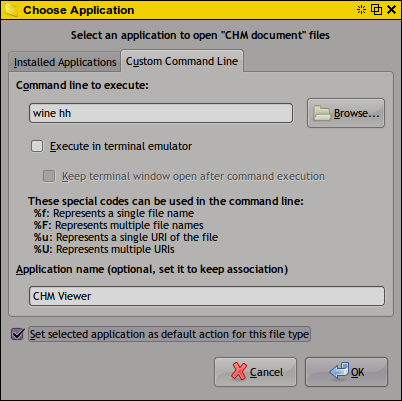
Вам не придется этого делать, если вы не используете файлы CHM или не открываете их в собственном браузере Linux. Несмотря на то, что в наши дни все больше и больше ИТ-руководств публикуются в формате PDF, вам может понадобиться эта функция для чтения файлов справки или руководств по кодированию из старых версий приложений Windows.. Для Firefox также доступны расширения браузера, которые вы, возможно, захотите изучить, если хотите и дальше иметь возможность читать эти файлы, не устанавливая Wine для начала. Это полностью решит проблему ассоциаций файлов, если вы используете Wine только в качестве средства просмотра.